作者:
Alice Brown
创建日期:
24 可能 2021
更新日期:
1 七月 2024

内容
有几种方法可以将 MOV 文件转换为 MP4 格式。但是您不能在 QuickTime 中执行此操作。
脚步
方法 1 of 4:在线服务
 1 在线服务快速且免费,但它们一次只能转换一个小文件。 这些服务之一是 Zamzar.com。您可以将 .mov 文件上传到 Zamzar 并通过电子邮件接收最终文件的链接。
1 在线服务快速且免费,但它们一次只能转换一个小文件。 这些服务之一是 Zamzar.com。您可以将 .mov 文件上传到 Zamzar 并通过电子邮件接收最终文件的链接。 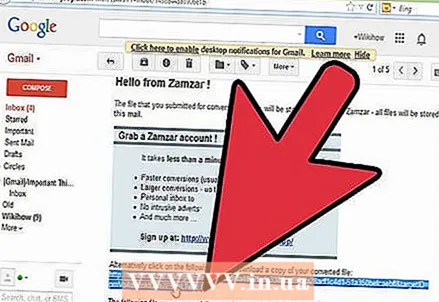 2 将文件下载到您的计算机(文件存储期限为 1 天)。
2 将文件下载到您的计算机(文件存储期限为 1 天)。 3 如果您需要转换大量文件,请使用本站的付费服务。
3 如果您需要转换大量文件,请使用本站的付费服务。- 为了钱,你可以转换大文件,它们的保质期也会增加。
方法 2(共 4 个):QuickTime Pro
 1 购买 Quicktime Pro。
1 购买 Quicktime Pro。 2 安装 Quicktime Pro。
2 安装 Quicktime Pro。 3 转换文件。
3 转换文件。
方法 3 of 4:任何视频转换器
 1 任何视频转换器仅支持 Windows。 它快速且免费。
1 任何视频转换器仅支持 Windows。 它快速且免费。 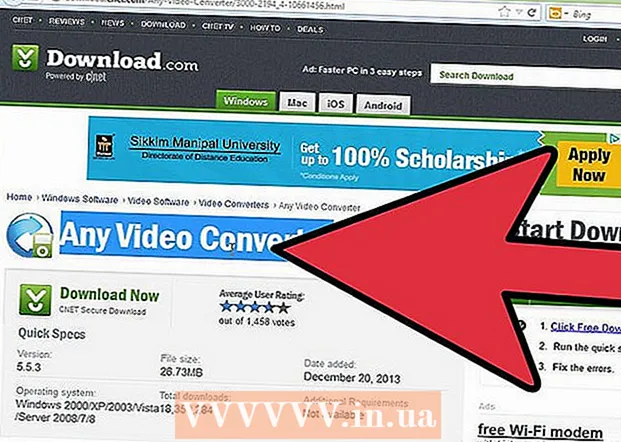 2从网站下载任何视频转换器 http://download.cnet.com/Any-Video-Converter/3000-2194_4-10661456.html
2从网站下载任何视频转换器 http://download.cnet.com/Any-Video-Converter/3000-2194_4-10661456.html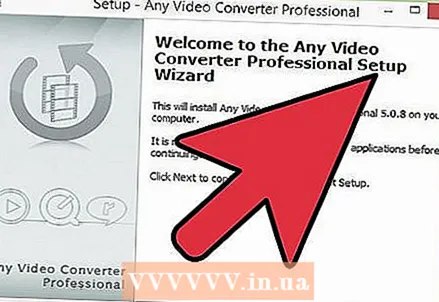 3 安装程序。
3 安装程序。 4 单击“添加视频”将文件导入程序。
4 单击“添加视频”将文件导入程序。 5 从下拉菜单(右上角)中选择“MP4”。
5 从下拉菜单(右上角)中选择“MP4”。 6 单击“转换”。
6 单击“转换”。
方法 4(共 4 个):亚马逊网络服务
 1 使用 Amazon Web Services 是转换大量大文件的最快和最便宜的方式(如果您定期转换文件,还可以创建“管道”)。
1 使用 Amazon Web Services 是转换大量大文件的最快和最便宜的方式(如果您定期转换文件,还可以创建“管道”)。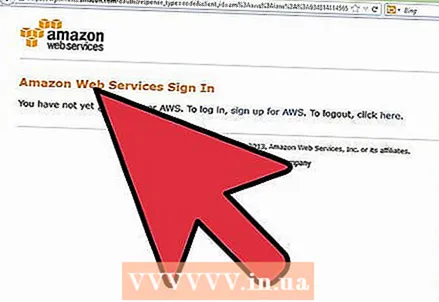 2 登入 自动售货机使用您的亚马逊帐户用户名和密码。
2 登入 自动售货机使用您的亚马逊帐户用户名和密码。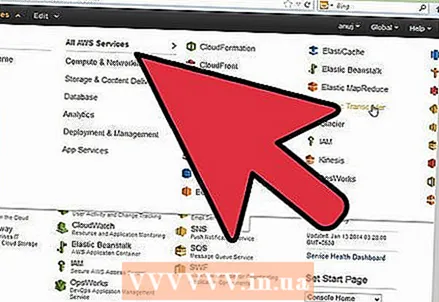 3 创建一个购物车,您将在其中上传转换后的文件。
3 创建一个购物车,您将在其中上传转换后的文件。- 转至 console.aws.amazon.com/s3,然后单击创建垃圾箱。
- 将文件加载到其中。
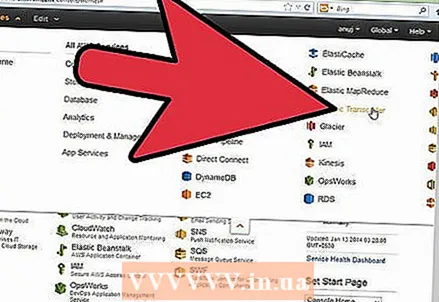 4 单击“服务”-“Amazon Elastic Transcoder”。
4 单击“服务”-“Amazon Elastic Transcoder”。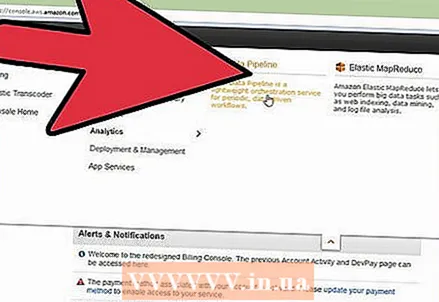 5 创建传送带。 将其命名为“MOV 到 MP4 转换器”。
5 创建传送带。 将其命名为“MOV 到 MP4 转换器”。  6 创建用于转换文件的任务。
6 创建用于转换文件的任务。- 从任务创建菜单中,选择您创建的管道。
- 选择“源密钥”(转换文件的名称)。
- 输入“结束前缀”(如果您想将前缀添加到目标文件名)。
- 选择“选项”(设置转换选项 - 最终文件的最终格式和质量)。
- 选择“目标密钥”(目标文件名)。



